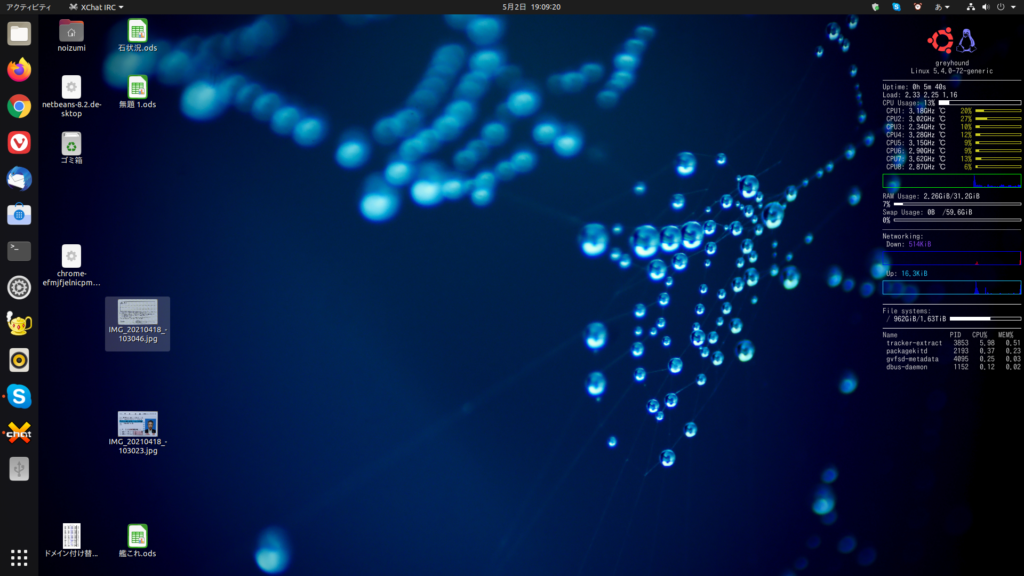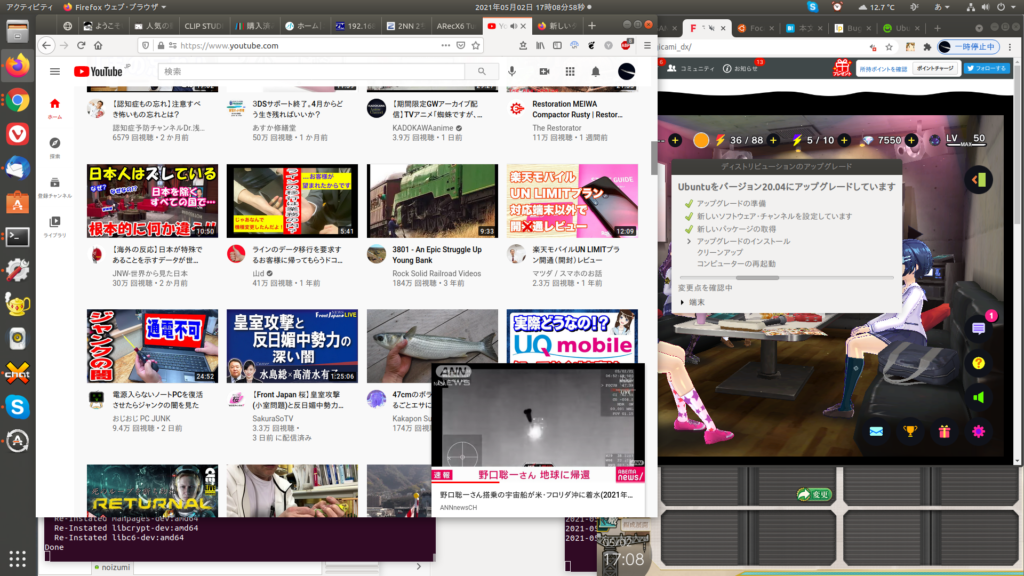サーバーに OPPO Reno3 Aの USBテザリングを使用して接続。
二箇所スピードテストをしてみた。
|
1 2 3 4 5 6 7 8 9 10 11 12 13 14 15 16 17 18 19 20 21 |
root@silverfox:~# speedtest --server 21569 Retrieving speedtest.net configuration... Testing from Rakuten Mobile Network (133.106.62.11)... Retrieving speedtest.net server list... Retrieving information for the selected server... Hosted by i3D.net (Tokyo) [0.91 km]: 252.318 ms Testing download speed................................................................................ Download: 29.96 Mbit/s Testing upload speed................................................................................................ Upload: 13.81 Mbit/s root@silverfox:~# speedtest --server 28910 Retrieving speedtest.net configuration... Testing from Rakuten Mobile Network (133.106.62.11)... Retrieving speedtest.net server list... Retrieving information for the selected server... Hosted by fdcservers.net (Tokyo) [0.91 km]: 107.847 ms Testing download speed............................................................................... .Download: 26.19 Mbit/s Testing upload speed................................................................................................ Upload: 14.95 Mbit/s |
下り 26.19Mbps〜29.96Mbps
上り 13.81Mbps〜14.95Mbps
という感じ。充分実用にはなりそう。
電波がよく入る場所にCPE(Customer Premises Equipment)を設置すれば、もっと速度を上げられるかもしれんけど、電界強度的に80Mbps位が最大なので、それに数万円のコスト掛けてまでやろうとは思わんな。